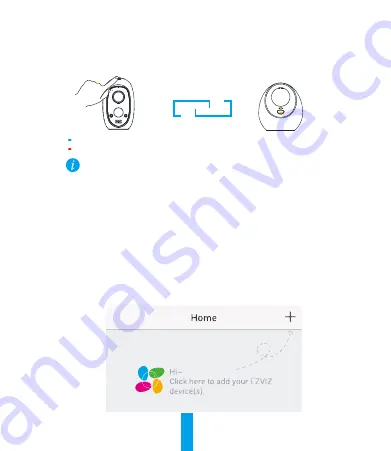
21
2. Pulse y mantenga pulsado el botón Sync en la cámara durante 5 segundos. El indicador LED
parpadeará lentamente en azul. Cuando vaya parpadeando más rápidamente y se detenga, se
habrá confirmado la sincronización.
Azul intermitente rápido: Sincronización completada.
Rojo intermitente rápido: Error en la sincronización. Repita el proceso de sincronización.
Puede sincronizar hasta 6 cámaras simultáneamente en cada estación base.
Paso 6
Añadir la estación base a su cuenta de EZVIZ
1. Cree una cuenta de usuario.
- Conecte su dispositivo móvil a Internet.
- Busque la aplicación "EZVIZ" en la App Store o en la Google Play Store
TM
y descárguela.
- Inicie la aplicación y registre una cuenta de usuario EZVIZ.
2. Añada la estación base a EZVIZ.
- Inicie sesión en la app EZVIZ.
- En la pantalla de inicio, pulse "+" en la esquina superior derecha para acceder a la interfaz
de escaneo del código QR.
Summary of Contents for CS-W2D
Page 1: ...www ezvizlife com...
Page 2: ......
Page 30: ...25 PIR SD 5 Wi Fi PIR PIR EZVIZ Wi Fi SD 10 128 EZVIZ...
Page 31: ...26 2 7...
Page 32: ...27 1 2 5 1...
Page 33: ...28 3 5 2 4 LAN 5 0 6 1 2 1...
Page 34: ...29 2 5 6 6 EZVIZ 1 EZVIZ App Store Google Play EZVIZ 2 EZVIZ EZVIZ QR...
Page 36: ...31 1 126 2 3...
Page 37: ...32 USB 1 1 USB 1 1 1 wwww ezvizlife com...
Page 46: ...41 LED SD Wi Fi 5 PIR LED EZVIZ Wi Fi SD 128 10 EZVIZ...
Page 47: ...42 LED LED 7...
Page 48: ...43 1 2 1 5...
Page 49: ...44 3 LED 5V 2A 4 LAN 5 1 0 6 3 1 1 LED...
Page 50: ...45 2 2 LED 5 6 EZVIZ 6 1 1 Google PlayTM App Store EZVIZ EZVIZ 2 2 EZVIZ EZVIZ QR...
Page 52: ...47 1 126 2 3...
Page 53: ...48 USB USB www ezvizlife com...
Page 60: ...UD13503B...
















































